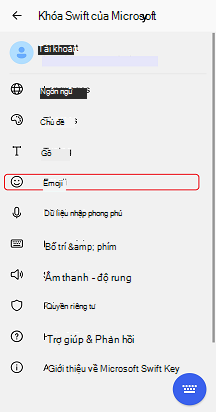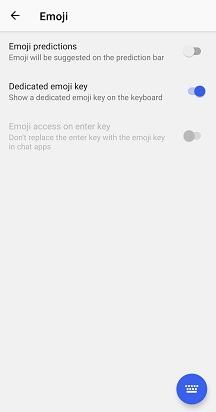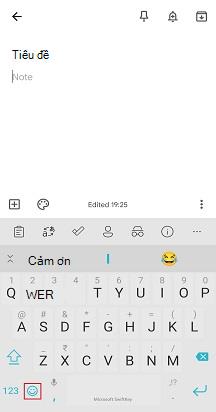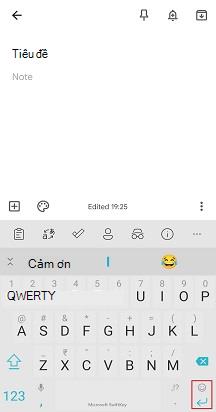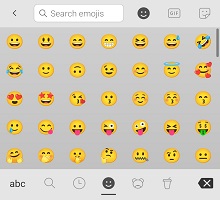Microsoft SwiftKey Keyboard for Android sử dụng phông chữ Android chuẩn. Điều này có nghĩa là tùy thuộc vào phiên bản HĐH Android mà (các) thiết bị của bạn đang chạy và ứng dụng bạn đang sử dụng, giao diện và màu sắc của biểu tượng cảm xúc sẽ bị ảnh hưởng. Các nhà sản xuất khác nhau cũng có thể cung cấp phông chữ khác với Android tiêu chuẩn. Ngoài ra, nếu phông chữ trên thiết bị của bạn đã được thay đổi thành phông chữ khác với phông chữ hệ thống Android, nhiều khả năng emoji sẽ không hiển thị. Sự cố này liên quan đến phông chữ thực chứ không phải phông chữ Microsoft SwiftKey.Menu biểu tượng cảm xúc được truy cập từ bàn phím bằng cách nhấn hoặc nhấn giữ phím biểu tượng cảm xúc/enter ở góc dưới cùng bên phải hoặc qua phím biểu tượng cảm xúc chuyên dụng ở dưới cùng bên trái (tùy thuộc vào cài đặt của bạn).
Bạn có thể thay đổi điều này bằng cách làm theo các bước dưới đây:
-
Mở ứng dụng Microsoft SwiftKey của bạn
-
Nhấn vào 'Emoji'
-
Chuyển cài đặt 'Phím biểu tượng cảm xúc Chuyên dụng' sang vị trí bật
Với phím 'Biểu tượng cảm xúc chuyên dụng', chỉ cần chạm vào mặt emoji (mặt cười) để mở ngăn emoji.
Nếu bạn bỏ chọn biểu tượng cảm xúc, bạn vẫn có thể truy nhập biểu tượng cảm xúc bằng cách nhấn giữ phím 'Enter'.